Scannen mit bevorzugten Einstellungen
Sie können auf der Auflagefläche liegende Objekte mit Ihren bevorzugten und vorab gespeicherten Einstellungen scannen.
Dies ist praktisch für das Speichern von häufig verwendeten Einstellungen und das Festlegen von detaillierten Scaneinstellungen.
-
Legen Sie das Objekt auf die Auflagefläche.
-
Um das Papierformat, die Auflösung, die PDF-Einstellungen usw. anzugeben, klicken Sie auf Einst... (Settings...) und legen Sie die einzelnen Elemente im Dialogfeld Einstellungen (Benutzerdefiniert scannen) (Settings (Custom Scan)) fest.
 Hinweis
Hinweis- Wenn die Einstellungen im Dialogfeld „Einstellungen“ vorgenommen wurden, können die gleichen Einstellungen zum Scannen von nun an verwendet werden.
- Im Dialogfeld „Einstellungen” können Sie nach Bedarf die Einstellungen für die Bildverarbeitung angeben, wie beispielsweise Neigungskorrektur und Konturenbetonung, den Speicherort für die gescannten Bilder festlegen und vieles mehr.
Wenn Sie die Einstellungen vorgenommen haben, klicken Sie auf OK.
-
Klicken Sie auf Benutzerdef. (Custom).
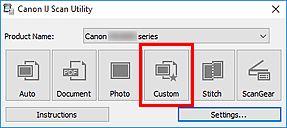
Der Scan-Vorgang wird gestartet.
 Hinweis
Hinweis
- Klicken Sie auf Abbrechen (Cancel), um den Scanvorgang abzubrechen.

